【狸窝全能视频转换器下载】狸窝全能视频转换器激活版 v2020 绿色免费版
软件介绍
狸窝全能视频转换器是一款功能强大的视频编辑工具,支持多种视频格式之间的转换,以及多种音频格式之间的转换,用户无需担心视频原格式的问题,只要这款软件在手,一种格式就是所有格式,用户可以按照自己的需求轻松转换文件的格式,并且转换格式时还会保护用户的原文件,避免用户的原文件遭到损坏。
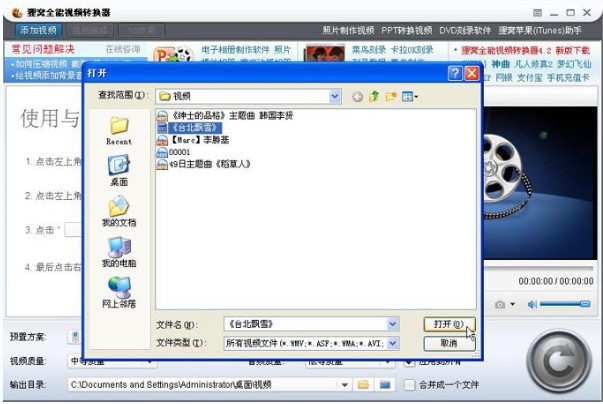
狸窝全能视频转换器功能特色
1、添加视频右边窗口预览,视频画面截取功能
2、视频编辑功能截取视频片段精确到毫秒
3、视频编辑功能视频旋转倒立90度、180度
4、支持多核CPU加速,支持nvidia CUDA显卡加速技术
5、支持多线程转换,可以同时转换最大8个文件
6、支持转换完成后点击预览播放,以及转换完成后是否关机
7、视频编辑功能视频黑边剪切、水印剪切,强大设置缩放功能,信箱、全景(保持长宽)、放大剪切
8、视频编辑功能效果调节:亮度、对比度、饱和度、音量缩放(视频声音调小调大)
9、视频编辑功能给视步加水印支持文字水印和图片水印,如何给视频加动态图片水印请咨询客服
10、支持左右声道的视频为声道1、声道2,大家可以预览时选择试听下,转换后与预览声道一样
11、支持视频编码器XVID、MPEG4、H.264(AVC)、MJPEG,avi格式时可以选择MJPEG
12、添加视频,支持单个或多个视频、以及整个文件夹添加到软件|多种添加方法
13、遇到个别视频添加后声音低沉,画面错乱解决方法(用菜单添加Windows或Quicktime支持的视频文件)
14、支持转换格式多,包括常用视频、常用音频、高清、苹果、安卓、手机、液晶电视、Xbox、无损音频等
15、无须进入高级设置,协助用户选择高等质量、中等、低等,其中低等质量的好处就是体积小,质量不一定差
16、转换转换后保存路径用户自定义设置,可以设置存放桌面,D盘、E盘等
17、视频合并功能,合并多个视频,甚至多个合并项,比如添加10个视频,前3个合并,中间4个合并,后3个合并
18、视频尺寸自由选择、自由设置,用户可以自定义视频尺寸(分辨率)
19、视频压缩,通过选择不同编码器,主要是比特率影响视频体积,比特率越小体积就越小
20、3D视频转换:红/青、红/绿、红/蓝、蓝/黄|交错、并排
21、视频字幕添加支持srt、ass、ssa字幕添加,其中ass特效代码也支持,手机拍的视频制作字幕匹配
狸窝全能视频转换器支持格式
1、视频:RM、RMVB、3GP、AVI、MPEG、MPG、MKV、DAT、ASF、WMV、FLV,MOV、MP4、OGM等。
2、音频:AAC、CDA、MP3、MP2、WAV、WMA、RA、RM、OGG、AMR、AC3、AU、FLAC等。
狸窝全能视频转换器使用方法
1、打开在知识兔下载好的狸窝全能视频转换器,打开软件后点击顶部的【添加视频】选项,选择您要添加的视频,点击【打开】就可以了。
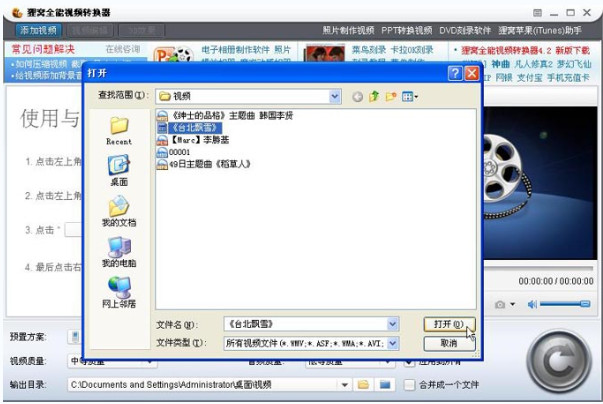
2、添加视频后,点击视频预设方案后面的三角形图标,在下拉中,找到您要转换的视频格式即可(小编为大家介绍MP4格式的视频转化为MOV格式的视频)。
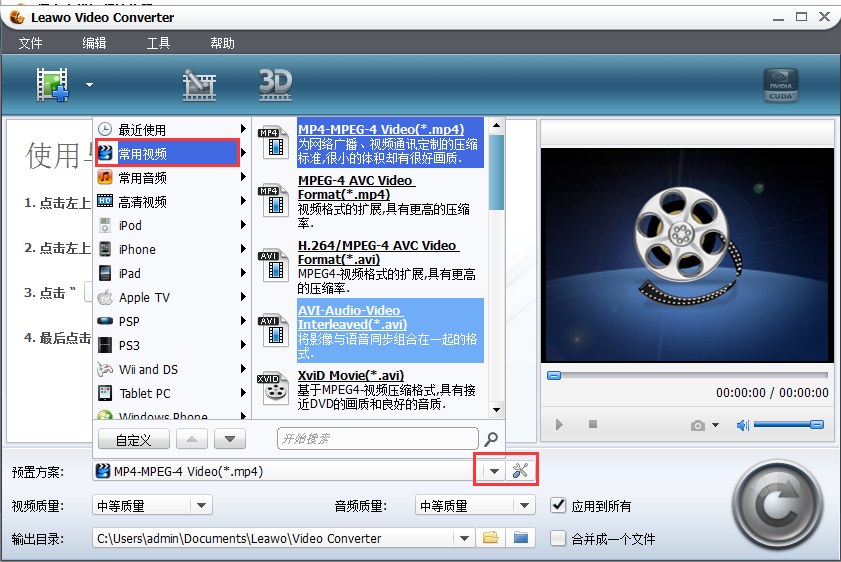
3、然后选择狸窝全能视频转换器输出目录,点击后边的文件夹图标就可以修改视频存放位置,修改完成后点击旁边的转换按钮就可了。
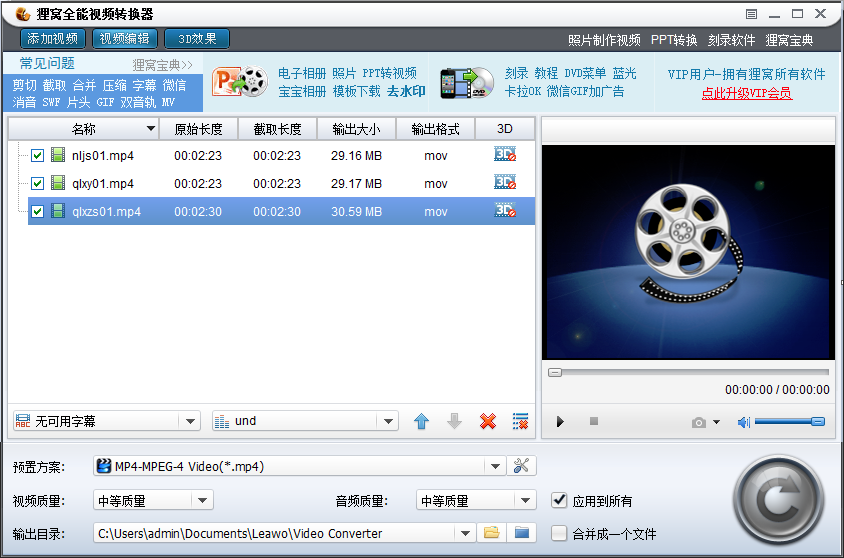
4、然后您就耐心等待视频转换完成就可以了。
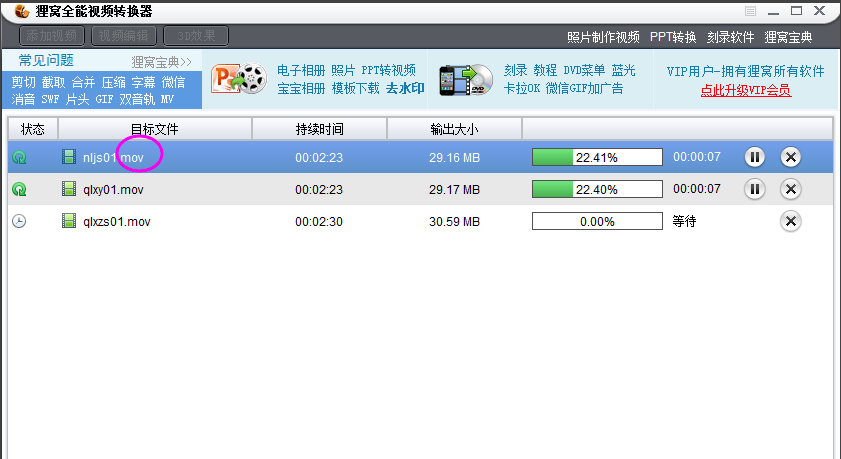
5、狸窝全能视频转换器将视频转换完成。
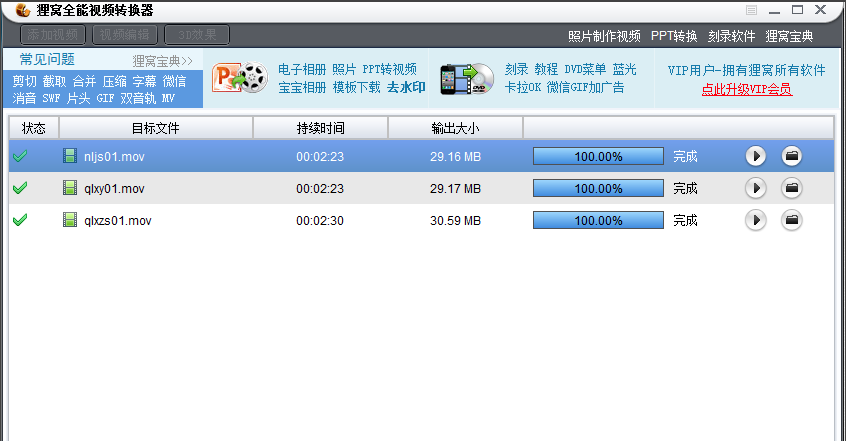
6、点击输出目录最后的文件夹图标,就可以打卡刚才转换好的视频了。
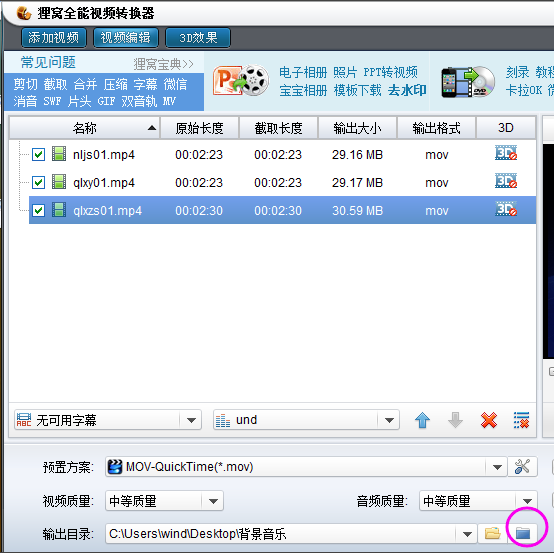
狸窝全能视频转换器常见问题
狸窝视频转换器如何压缩视频文件体积?
1、打开在知识兔下载好的狸窝全能视频转换器,打开软件后,点击顶部的添加视频选项,打开您要压缩的视频。
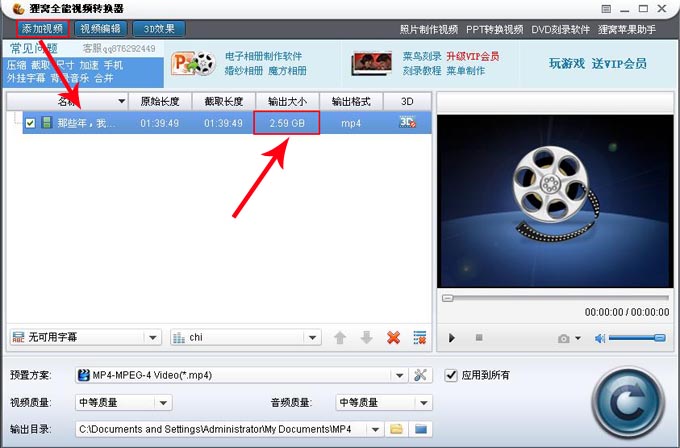
2、然后点击预设方案后面的三角形图标,将视频转换为rmvb格式。rmvb就是一种占空间比较小的格式。
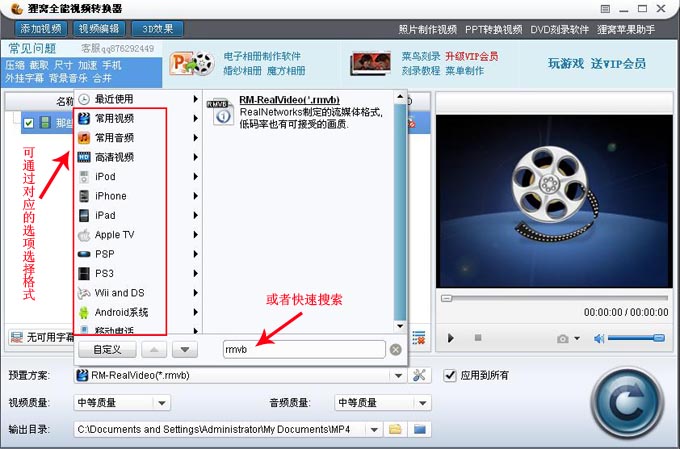
3、然后点击转换就可以了。您耐心等待转换完成就可以了。转换完成后视频的大小为1.18G相比之前视频大小小了很多。
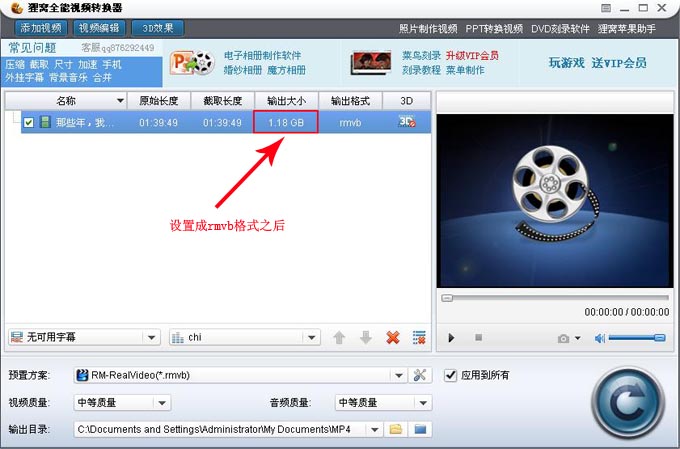
4、有时候我们转换完成的是视频在有些设备上无法播放,那么我们就需要在不改变视频格式的情况下,我们要怎么压缩视频?点击预置方案后面的小扳手图标,然后打开【高级设置】界面
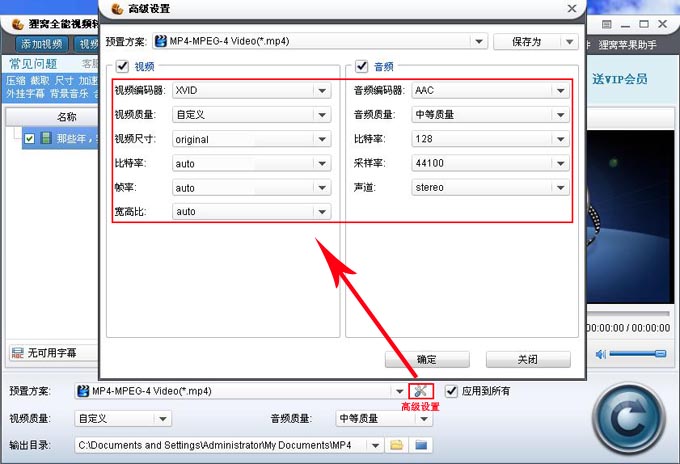
5、打开高级设置后,我们需要将视频选项中的比特率调整为1500。
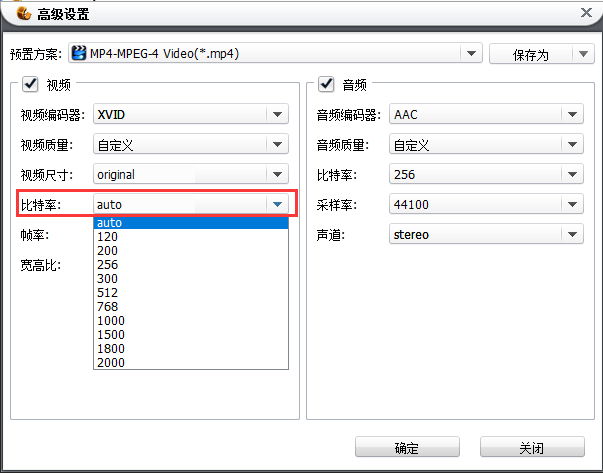
6、返回软件界面点击转换就可以了。您耐心等待转换完成就可以了。转换完成后,视频的大小为1.14GB,视频的大小缩减了不少。
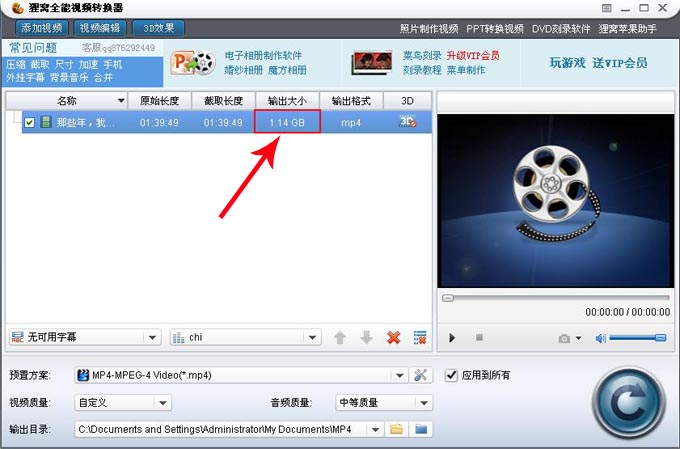
狸窝全能视频转换器如何给视频消音
1、打开狸窝全能视频转换器,添加你要消音的视频,添加完成后,点击预设方案后面的小扳手图标。
2、打开高级设置后,将右侧的取消音频打钩,然后点击确定。
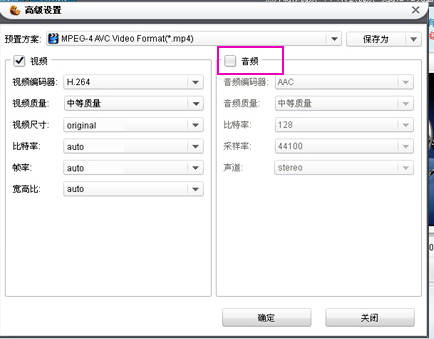
3、返回狸窝全能视频转换器界面,点击右下角的转换就可了。
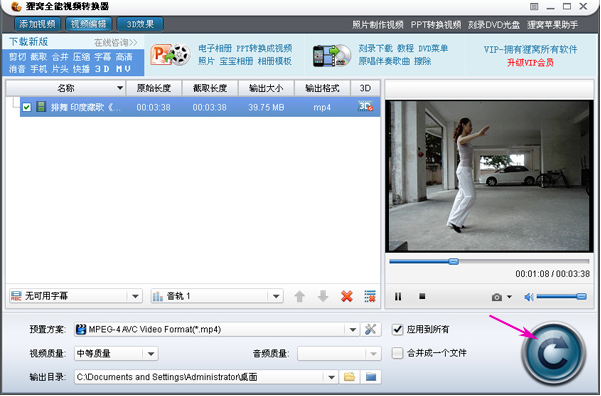
4、打开您转换完成的视频,是没有声音的。
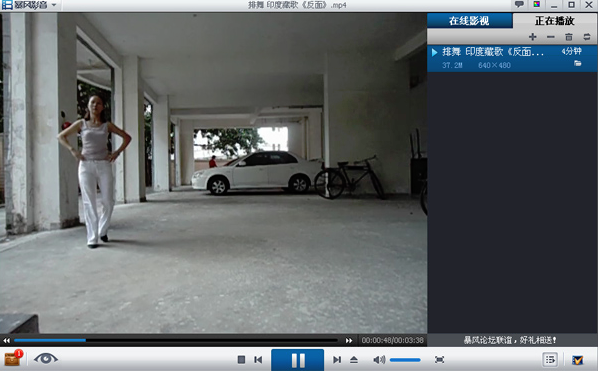
狸窝全能视频转换器安装方法
等待狸窝全能视频转换器下载完成,双击exe文件进入安装向导
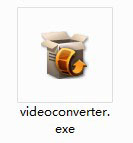
进入向导页面,提示“欢迎使用 狸窝全能视频转换器 安装向导”,认真阅读提示之后点击下一步。
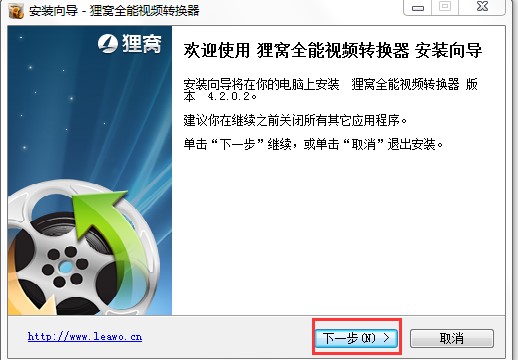
进入许可协议界面,阅读协议内容,了解狸窝软件版权,如选择不接受协议则无法进行下一步,这里小编选择选择‘我接受协议’,点击下一步
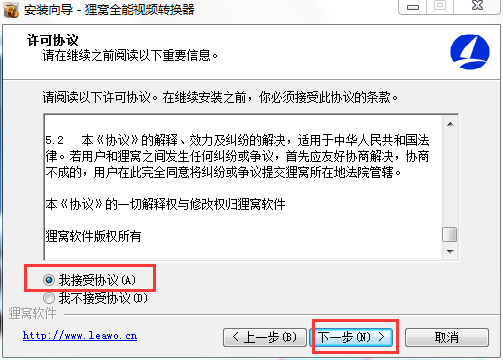
选择目标位置,将狸窝全能转换器安装在哪里,这里小编选择默认位置,狸友可以点击浏览选择自己想安装的位置。
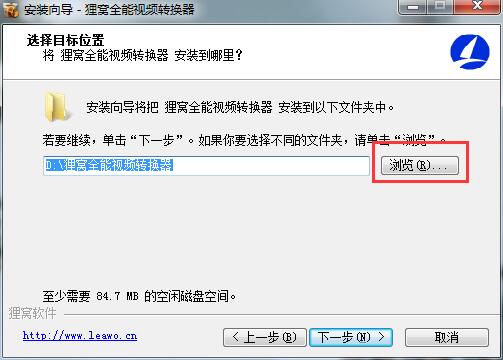
下一步,可以选择程序的快捷方式放在哪里,同样,可以自己选择,这里小编还是选择默认位置,点击下一步。
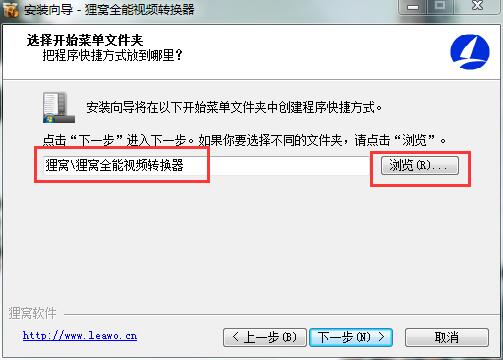
选择附加任务,默认创建桌面快捷方式,还可以选择创建快速启动栏图标,就是将狸窝全能视频转换器添加到电脑下面的任务栏。还可以选择安装狸窝的解码器包,建议安装。点击下一步。
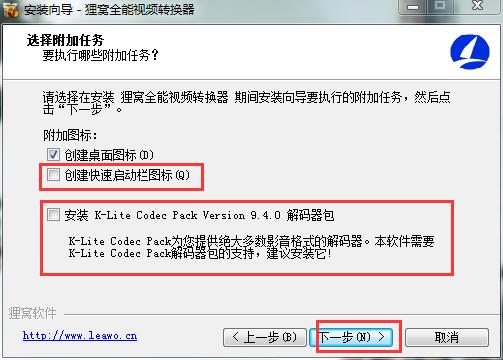
准备安装,可检查自己选择的安装位置以及附加位置,确认无误可点击安装,如果想查看或更改设置可点击上一步。
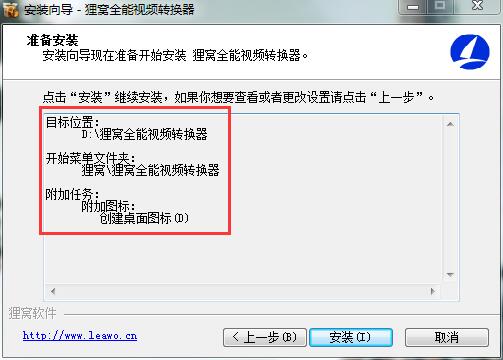
安装完成,选择“运行 狸窝全能视频转换器”,点击完成即可打开刚安装的狸窝全能视频转换器。
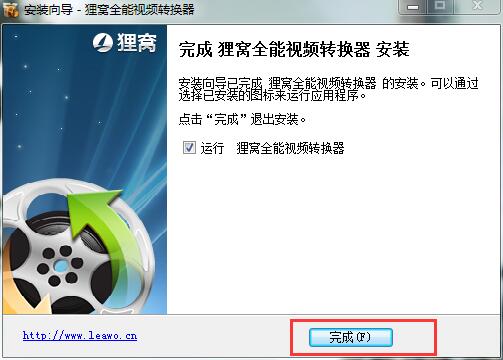
下载仅供下载体验和测试学习,不得商用和正当使用。
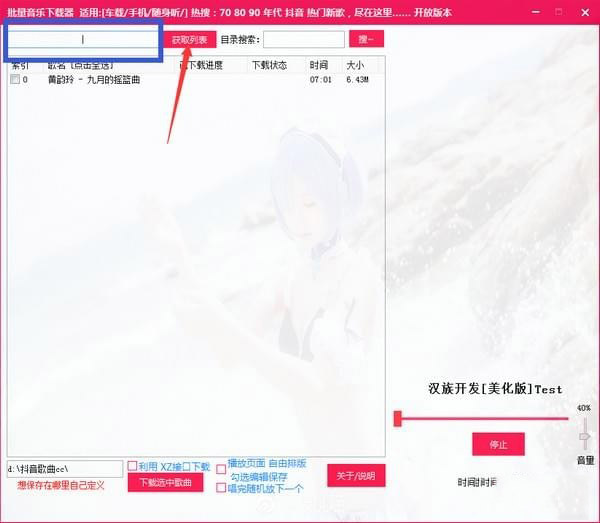
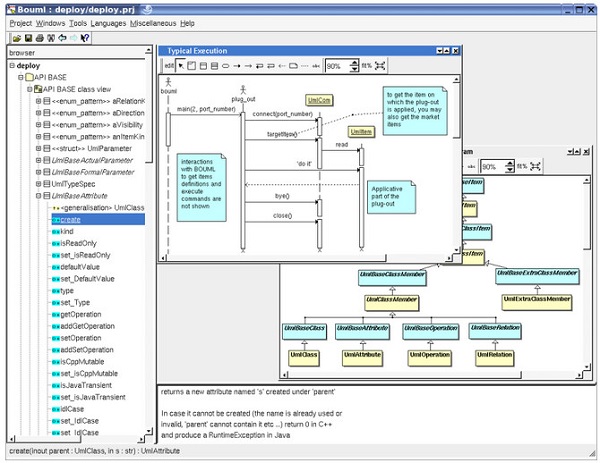
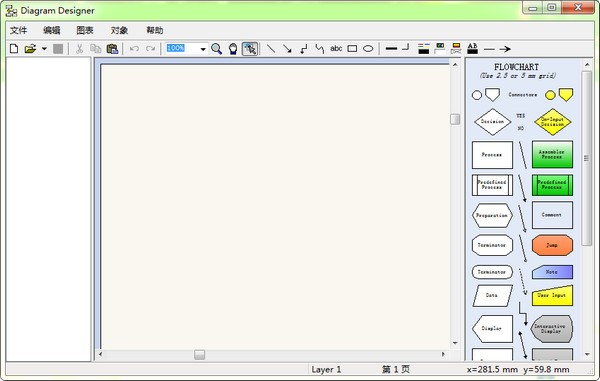
发表评论